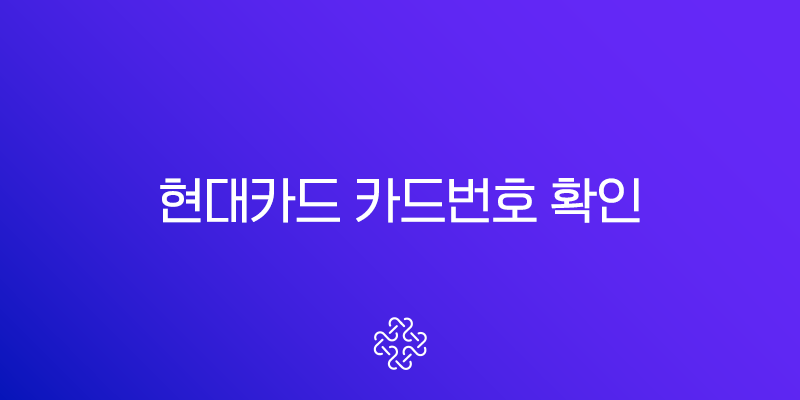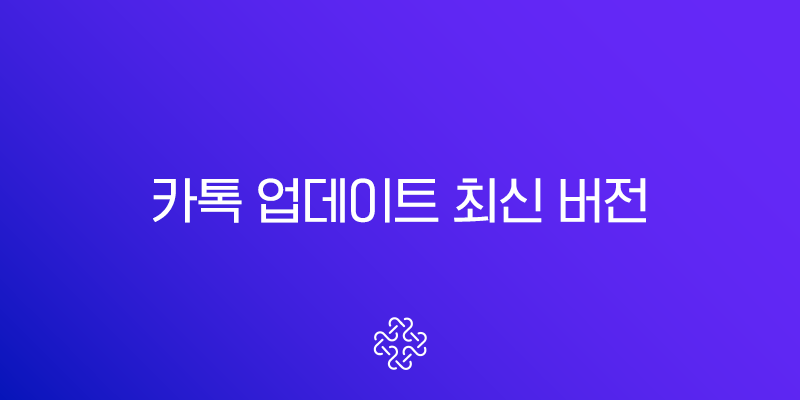
최근 진행된 카톡 업데이트 이후 많은 사용자들이 변화된 기능에 대해 궁금해하고 있습니다. 특히 프로필 화면이 소셜미디어(SNS) 피드처럼 바뀌고, 멀티프로필 설정 위치가 변경되면서 혼란을 겪는 분들이 많습니다.
이번 글에서는 2025년 최신 카톡 업데이트 내용과 핵심 기능인 멀티프로필 확인 및 설정 방법, 그리고 많은 분들이 궁금해하는 이전 버전으로 돌아가는 방법에 대해 심도 있게 다뤄보겠습니다. 다년간 IT 기기 및 애플리케이션을 분석해온 경험을 바탕으로, 사용자 입장에서 가장 실질적이고 유용한 정보들을 정리했습니다.
📱 최신 카톡 업데이트 핵심 변경 사항
이번 카톡 업데이트는 단순한 편의성 개선을 넘어 사용자 경험(UX) 전반에 큰 변화를 가져왔습니다. 주요 변경 사항을 정확히 이해하고 있어야 새로운 기능들을 100% 활용할 수 있습니다.
프로필의 SNS화와 멀티프로필의 변화
가장 눈에 띄는 변화는 프로필 화면입니다. 기존의 단일 프로필 사진과 상태 메시지 중심의 구성에서 벗어나, 여러 장의 사진을 게시할 수 있는 피드 형태로 개편되었습니다. 이는 인스타그램이나 페이스북과 유사한 형태로, 친구들의 소식을 타임라인처럼 확인할 수 있게 되었죠.
이러한 변화 속에서 기존의 멀티프로필 기능이 사라졌다고 오해하는 경우가 많습니다. 하지만 기능이 없어진 것이 아니라, 설정 메뉴의 위치가 변경된 것입니다. 사생활 보호를 위해 유용하게 사용되던 기능인 만큼, 변경된 접근 방식을 숙지하는 것이 중요합니다.
강화된 커뮤니케이션과 AI 기능 도입
최신 업데이트는 인공지능(AI) 기술을 적극적으로 도입한 것이 특징입니다. 예를 들어, 채팅방 대화 내용을 AI가 요약해주거나, 보이스톡 내용을 텍스트로 변환해주는 기능이 추가되었습니다. 또한, 메시지 수정 기능과 단체 채팅방의 답장 기능이 댓글 형식으로 변경되어 대화의 흐름을 보다 체계적으로 관리할 수 있게 되었습니다.
🔧 카톡 멀티프로필 확인 및 설정 완전 정복
카톡 업데이트 이후 가장 많은 문의가 있었던 멀티프로필 기능에 대해 자세히 알아보겠습니다. 멀티프로필은 친구, 직장 동료, 가족 등 관계에 따라 다른 프로필을 보여줄 수 있어 사생활 보호에 매우 유용한 기능입니다.
멀티프로필, 어디로 숨었을까?
결론부터 말하면 멀티프로필 기능은 사라지지 않았습니다. 이전에는 프로필 화면에서 직관적으로 접근할 수 있었지만, 업데이트 이후에는 ‘프로필 관리’ 메뉴 안으로 이동했습니다.
- 카카오톡 메인 화면에서 자신의 프로필을 선택합니다.
- 프로필 화면 오른쪽 상단의 톱니바퀴(⚙️) 아이콘을 누릅니다.
- ‘프로필 관리’ 메뉴로 들어갑니다.
- 이곳에서 기존에 생성한 멀티프로필 목록을 확인하고, 새로운 프로필을 추가하거나 삭제할 수 있습니다.
이 경로는 아이폰(iOS)과 안드로이드(갤럭시) 모두 동일하게 적용됩니다. 만약 해당 메뉴가 보이지 않는다면, 사용 중인 카카오톡이 최신 버전인지 먼저 확인해야 합니다.
멀티프로필 활용 꿀팁
- 최대 개수: 기본 프로필을 포함하여 총 4개, 즉 최대 3개의 멀티프로필을 생성할 수 있습니다.
- 지정 친구 관리: 각 멀티프로필이 노출될 친구를 직접 지정할 수 있습니다. 지정되지 않은 친구에게는 기본 프로필이 표시됩니다.
- 삭제 및 수정: ‘프로필 관리’ 메뉴에서 언제든지 멀티프로필의 사진, 상태 메시지를 수정하거나 프로필 자체를 삭제할 수 있습니다.
🔄 카톡 업데이트 이전 버전으로 돌아가기 가능할까?
새로운 카톡 업데이트에 불편함을 느끼는 사용자들은 이전 버전(구버전)으로 돌아가는 방법을 찾고 있습니다. 결론적으로, 공식적으로는 다운그레이드를 지원하지 않습니다. 이는 보안, 기능 호환성, 서버 안정성 등의 이유 때문입니다. 하지만 몇 가지 비공식적인 방법과 현실적인 대안이 존재합니다.
자동 업데이트 차단하기 (필수 선행 작업)
원치 않는 업데이트를 막기 위해서는 가장 먼저 앱 자동 업데이트 기능을 비활성화해야 합니다.
- 안드로이드 (Google Play 스토어)
- Play 스토어 실행 후 우측 상단 프로필 아이콘 선택
설정>네트워크 환경설정>앱 자동 업데이트- ‘앱 자동 업데이트 안 함’으로 변경
- 추가로 카카오톡 앱 상세 페이지의 오른쪽 위 점 3개 메뉴에서 ‘자동 업데이트’ 체크를 해제하면 더 확실합니다.
- 아이폰 (App Store)
설정앱 실행 후App Store메뉴로 이동- ‘앱 업데이트’ 항목의 토글을 꺼서 비활성화
안드로이드 사용자를 위한 APK 설치 (비공식 방법)
안드로이드 스마트폰은 APK(Android Application Package) 파일을 이용해 이전 버전을 설치하는 것이 가능합니다.
- 대화 내용 백업: 가장 중요합니다. 카카오톡
설정>채팅>대화 백업을 통해 반드시 대화 내용을 백업하세요. - 기존 카카오톡 앱 삭제: 백업을 완료했다면 현재 설치된 카카오톡 앱을 삭제합니다.
- APK 파일 다운로드: APKPure, Uptodown과 같은 신뢰할 수 있는 외부 앱 마켓 사이트에서 원하는 버전의 카카오톡 APK 파일을 다운로드합니다.
- 설치: 다운로드한 APK 파일을 실행하여 설치를 진행합니다. 이때 ‘출처를 알 수 없는 앱 설치’를 허용해야 할 수 있습니다.
- 대화 내용 복원: 설치 후 카카오톡을 실행하고 백업해 둔 대화 내용을 복원합니다.
주의사항: 이 방법은 공식적인 경로가 아니므로 악성 코드나 해킹의 위험이 따를 수 있습니다. 또한, 너무 오래된 버전은 서버 지원이 중단되어 로그인이 불가능할 수 있으며, 결국 강제 업데이트를 요구받게 될 가능성이 높습니다.
아이폰 사용자의 현실적 한계
아이폰(iOS)은 보안 정책상 앱스토어를 통하지 않은 앱 설치(사ideloading)가 원천적으로 차단되어 있습니다. 따라서 탈옥(Jailbreaking)과 같은 극단적인 방법을 사용하지 않는 이상, 이전 버전으로 돌아가는 것은 사실상 불가능합니다.
💡 카톡 업데이트 후 현명하게 대처하는 법
이전 버전으로 돌아가는 것이 현실적으로 어렵다면, 새로운 환경에 적응하며 불편함을 최소화하는 것이 현명한 방법입니다.
- 기능 최소화 설정: 업데이트된 피드형 프로필이 부담스럽다면, 프로필 관리 설정에서 ‘내 홈에 공유’ 옵션을 비활성화하거나 게시물 공개 범위를 ‘나만 보기’로 설정하여 노출을 최소화할 수 있습니다.
- 사용자 의견 전달: 카카오 고객센터를 통해 새로운 기능에 대한 불편함이나 개선점에 대한 피드백을 적극적으로 전달하는 것도 좋은 방법입니다. 많은 사용자의 의견이 모이면 추후 업데이트에 반영될 가능성이 있습니다.
- 새로운 기능 적극 활용: 불편한 점도 있지만, AI 대화 요약이나 메시지 수정 등 유용한 기능도 많습니다. 새로운 기능들을 하나씩 익혀보면 의외의 편리함을 발견할 수도 있습니다.
이번 카톡 업데이트는 메신저를 넘어 종합적인 소셜 플랫폼으로 나아가려는 카카오의 방향성을 보여줍니다. 변화에 따른 불편함은 분명 존재하지만, 새로운 기능들을 잘 이해하고 활용한다면 더욱 풍부한 커뮤니케이션을 경험할 수 있을 것입니다. 무엇보다 중요한 것은 자신의 사용 패턴에 맞게 설정을 최적화하고, 필요한 정보를 정확히 파악하여 주도적으로 앱을 활용하는 것입니다.